Ställa in Apple TV
För att använda Apple TV behöver du:
En HDTV eller 4K TV med HDMI.
En HDMI-kabel till att ansluta Apple TV till TV:n (för 4K HDR måste du kanske ha en kompatibel Ultra High Speed HDMI-kabel som säljs separat).
Tillgång till ett trådlöst 802.11-nätverk (trådlös strömning kräver 802.11a, g, n eller ac) eller ett Ethernetnätverk och bredbandsanslutning till internet.
Ett iTunes Store-konto så att du kan köpa och hyra filmer i iTunes, hämta appar från App Store och använda Hemdelning.
För att kunna dra full nytta av ljud- och bildfunktionerna hos Apple TV 4K behöver du en TV som stöder 4K, HDR och Dolby Vision samt ett ljudsystem som är kompatibelt med Dolby Atmos.
Du hittar mer information om att ställa in Apple TV 4K med en 4K TV i Apple Support-artikeln Om 4K, HDR och Dolby Vision på Apple TV 4K.
Du hittar mer information om att ställa in Apple TV 4K för surroundljud, inklusive Dolby Atmos, i Apple Support-artikeln Spela upp ljud med Dolby Atmos- eller surroundljud på din Apple TV.
Framsidan på Apple TV:
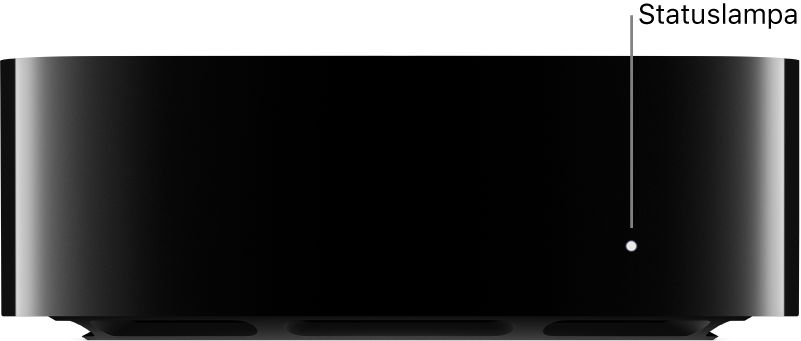
Baksidan på Apple TV 4K:

Baksidan på Apple TV HD:
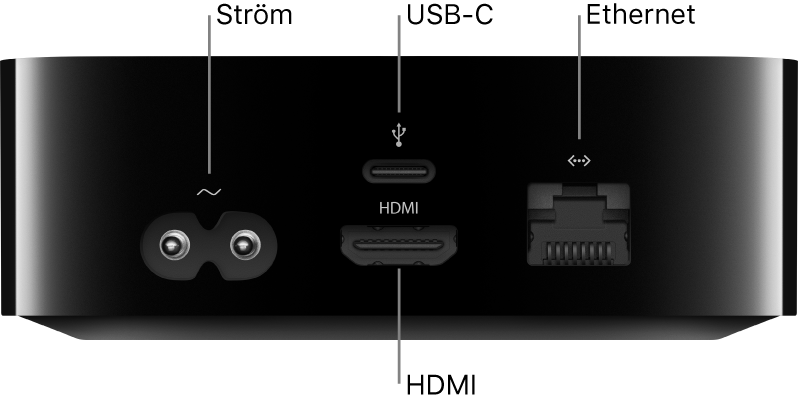
Ställa in Apple TV
Innan du börjar kontrollerar du att du känner till det trådlösa nätverkets namn (och lösenord om nätverket är lösenordsskyddat). Om du använder ett kabelbundet nätverk ansluter du Apple TV med en Ethernetkabel.
Anslut ena änden av en HDMI-kabel till HDMI-porten på Apple TV och anslut sedan den andra änden till HDMI-porten på TV:n.
Anslut ena änden av strömsladden till strömkontakten på Apple TV och den andra änden till ett eluttag.
Slå på TV:n och välj sedan den HDMI-ingång som Apple TV är ansluten till.
På vissa TV-apparater kan det här ske automatiskt.
Följ anvisningarna på skärmen för att ställa in internetanslutningen, enkel inloggning och andra installationssteg.
Se Ställa in enkel inloggning på Apple TV.
Om du vill använda VoiceOver under inställningen trycker du tre gånger på
 på Siri Remote. Se Använda VoiceOver på Apple TV för mer information.
på Siri Remote. Se Använda VoiceOver på Apple TV för mer information.
Ställa in Apple TV automatiskt med en iOS-enhet
Du kan också automatiskt överföra informationen om ditt Wi-Fi-nätverk och ditt Apple-ID-konto till Apple TV från en iOS-enhet med iOS 9.1 eller senare.
När installationsskärmen för Apple TV visas låser du upp iOS-enheten och kontrollerar att Bluetooth och Wi-Fi är aktiverat.
Tryck på iOS-enheten på Apple TV och följ sedan anvisningarna på skärmen på iOS-enheten och på Apple TV.
Obs! Vid automatisk installation överförs inte kontoinformation från tredjepartsappar som Netflix eller Hulu, och inga kontotjänster för iTunes-matchning eller Hemmadelning slås på.
